- Autor Jason Gerald [email protected].
- Public 2024-01-19 22:14.
- Modificat ultima dată 2025-01-23 12:43.
Acest wikiHow vă învață cum să spuneți dacă cineva a făcut o captură de ecran a postării dvs. pe Snapchat.
Etapa
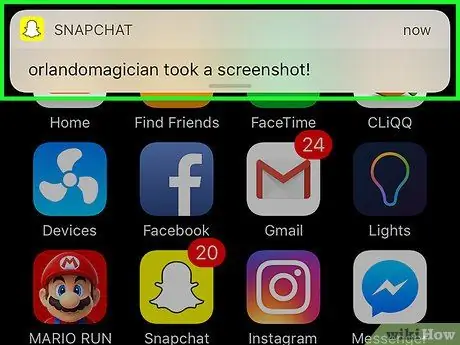
Pasul 1. Căutați notificări
Dacă aveți notificări activate pe Snapchat, va apărea o fereastră pop-up pe ecranul telefonului blocat cu cuvintele „(numele prietenului) a făcut o captură de ecran!” Când cineva face o captură de ecran a postării dvs.
Dacă notificările nu sunt activate, efectuați verificarea manual
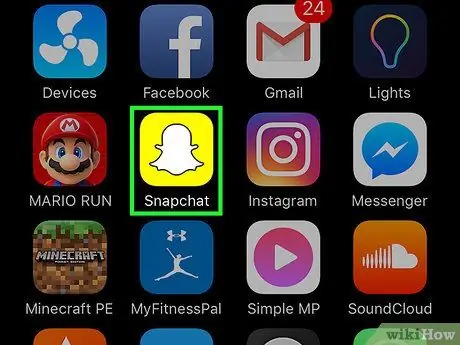
Pasul 2. Lansați Snapchat
Pictograma este o fantomă albă pe fundal galben.
Dacă nu sunteți conectat la Snapchat, atingeți Autentificare și introduceți numele de utilizator (sau adresa de e-mail) și parola.
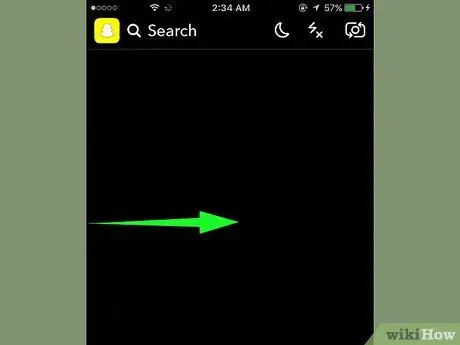
Pasul 3. Glisați ecranul camerei spre dreapta
Aceasta va deschide ecranul Chat.
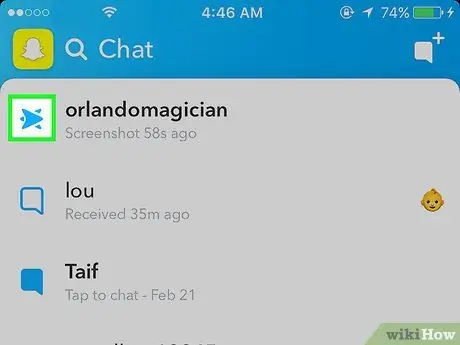
Pasul 4. Căutați pictograma cu două săgeți suprapuse
Pictograma capturii de ecran este o săgeată în dreapta care se suprapune peste săgeata din stânga și este în stânga numelui contactului. Există, de asemenea, o „captură de ecran” urmată de ora de captură a ecranului (sau ziua) afișată sub această pictogramă.
- Dacă postarea dvs. a fost trimisă, dar nu a fost deschisă, va fi afișată o săgeată roșie sau violet orientată spre dreapta.
- Dacă postarea dvs. a fost deschisă, dar nu a fost capturată, va fi afișată o săgeată îndreptată spre dreapta.
- Săgeata roșie este pentru postările foto, în timp ce săgeata mov este pentru postările video.






